¿Necesita saber la latitud y longitud de un lugar para ubicarlo con precisión en un mapa? ¡Google Maps te los proporciona con un solo clic! Y, a la inversa, puede usar estas coordenadas para encontrar una ubicación.
No siempre es posible indicar una dirección postal para dar una posición geográfica. Este es el caso, por ejemplo, de un lugar situado en plena naturaleza, en una zona sin calle ni número, ya sea una vivienda aislada en el campo, un lugar singular en la montaña, un islote perdido o simplemente un punto de encuentro para una caminata. No es fácil, por lo tanto, indicar su posición precisa a amigos o a un repartidor, por ejemplo, ¡incluso dando explicaciones detalladas con muchos puntos de referencia!
Sin embargo, existe una forma simple y universal de ubicar con precisión un lugar: las coordenadas GPS o, más precisamente, la latitud y la longitud. A menudo expresados en grados decimales, estos dos números corresponden a la latitud y la longitud, que se escriben en grados, minutos y segundos. Por lo tanto, 48.858335, 2.294349 corresponden a 48°51'30.0"N 2°17'39.7"E en notación angular. Utilizado por el sistema GPS, ¡y por los marineros durante siglos! –, estas coordenadas permiten dar la posición exacta de cualquier punto del planeta. Y, por supuesto, para llegar, con un software o una aplicación de navegación.
Por supuesto, ¡pocas personas conocen de memoria las coordenadas GPS de un lugar! Pero es muy fácil conseguirlos con Google Maps, ya sea con un navegador web o con la aplicación móvil. Tenga en cuenta que el método es válido tanto en el campo como en la ciudad.
¿Cómo obtengo la latitud y longitud de un lugar con la versión web de Google Maps?
Google Maps le proporciona instantáneamente la latitud y la longitud de una ubicación señalada en un mapa.
- Abre tu navegador web habitual y ve a Google Maps.
Utilice el campo de búsqueda, arriba a la izquierda, o el ratón y las funciones de zoom para posicionarse en la zona deseada. Según el caso, cambia a modo mapa o vista satélite para visualizar mejor el lugar y sus alrededores.
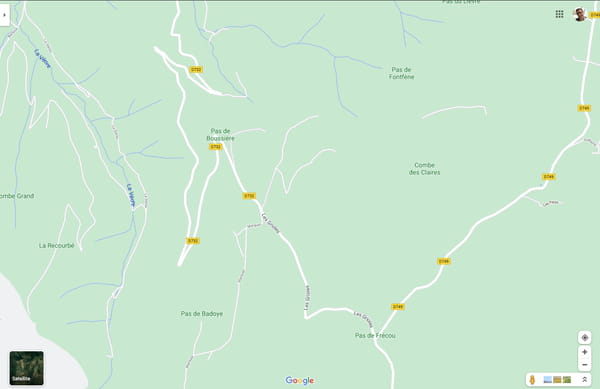
- Cuando hayas localizado el lugar que buscas, haz clic con el botón derecho sobre él, un clic con el botón derecho del ratón.
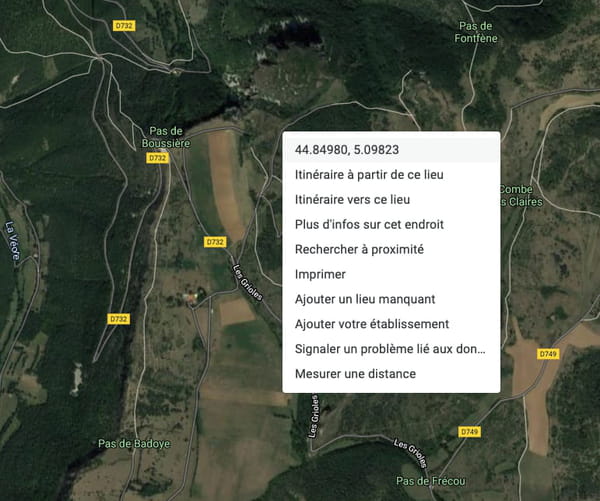
- Aparece un menú emergente. La latitud y la longitud se muestran en la parte superior, en la primera línea, en notación decimal. Simplemente haga click estas coordenadas para copiarlos en el portapapeles de su computadora. Luego, todo lo que tiene que hacer es pegar esta información en un documento de texto para guardarlo o en un mensaje para enviarlo a un corresponsal.
¿Cómo obtengo la latitud y la longitud de un lugar con la aplicación Google Maps?
Tanto en Android como en iOS, la aplicación Google Maps también puede proporcionarte la latitud y la longitud de cualquier ubicación señalada en un mapa.
- En su tableta o teléfono, abra la aplicación Google Maps.
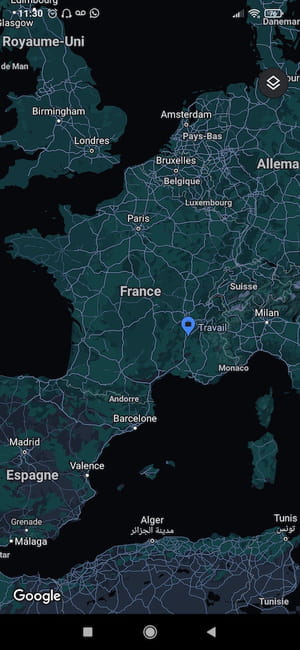
- Cherchez l'endroit qui vous intéresse sur la carte avec les méthodes habituelles, à partir d'une ville, d'un village ou de tout autre lieu en zoomant sur la carte, en passant en vue satellite ou carte et en zoomant autant que possible Para ser exactos.
- Una vez en el área deseada, mantenga presionado el lugar preciso. Un marcador rojo se muestra inmediatamente en la ubicación indicada, mientras que su latitud y longitud se muestran justo debajo del mapa y en el campo de búsqueda en la parte superior, en notación decimal.
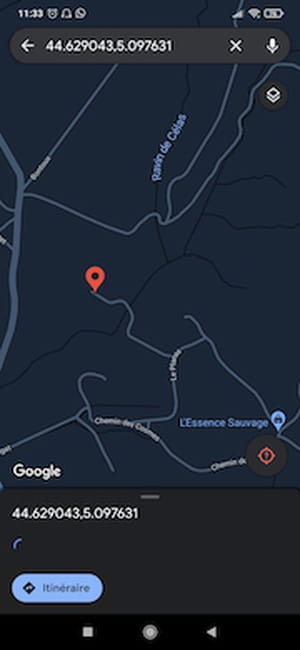
- Prensa la marca roja.
- Aparece una nueva pantalla con varias informaciones y opciones. Seguir adelante coordenadas GPS que se muestra en la parte inferior. Se copian inmediatamente en el portapapeles de su dispositivo. Luego, todo lo que tiene que hacer es pegar esta información en un documento de texto para guardarlo o en un mensaje para enviarlo a un corresponsal.
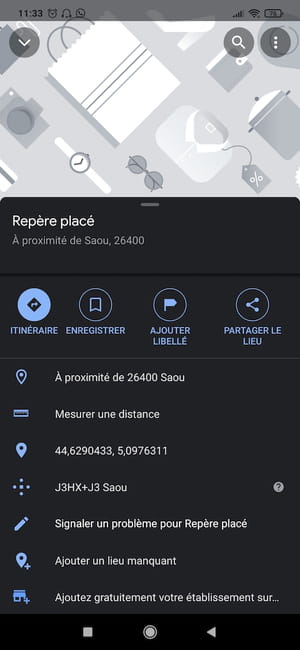
¿Cómo encontrar un lugar según sus coordenadas GPS con la versión web de Google Maps?
¿Quieres ubicar un lugar en un mapa basado en su latitud y longitud? ¡Fácil con Google Maps!
- Abre tu navegador web habitual y ve a Google Maps.
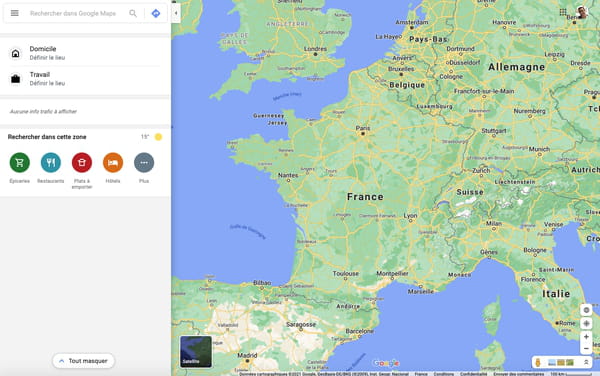
- En el campo de búsqueda de Google Maps que aparece en el panel superior izquierdo, escriba o pegue las coordenadas GPS (latitud y longitud) en notación decimal, por ejemplo, 44.8698 5.0778, separadas por un espacio. Lo ideal obviamente es recuperarlos de un mensaje que te hayan enviado. Precaución, utilice Un punto et no una coma para separar la parte decimal! Google Maps usa el sistema anglosajón… También puede usar las coordenadas en notación angular, por ejemplo, 44°51'53.2"N 5°02'48.2"E, pero son más complejas de manejar y más largas de escribir.
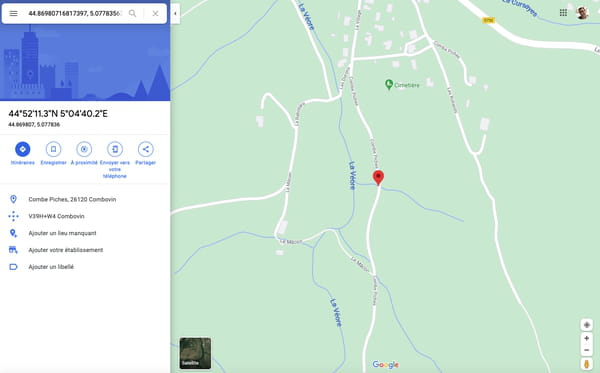
- Presiona la tecla Entrada en el teclado o haga clic en la lupa para confirmar y comenzar la búsqueda.
- Inmediatamente, Google Maps reenfoca el mapa en el área en cuestión colocando un marcador rojo para indicar la posición precisa del lugar correspondiente a las coordenadas ingresadas. Todo lo que tienes que hacer es utilizar las funciones clásicas de Google Maps para descubrir los alrededores en vista de satélite o en modo mapa o para empezar a calcular una ruta.
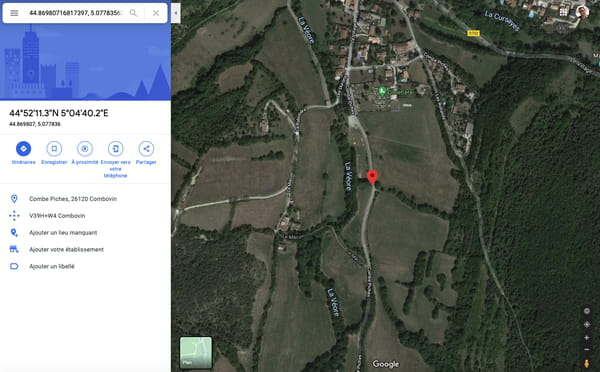
¿Cómo encontrar un lugar según sus coordenadas GPS con la aplicación Google Maps?
La versión móvil de Google Maps también te permite usar una latitud y una longitud para ubicar con precisión un lugar.
- En su tableta o teléfono, abra la aplicación Google Maps.
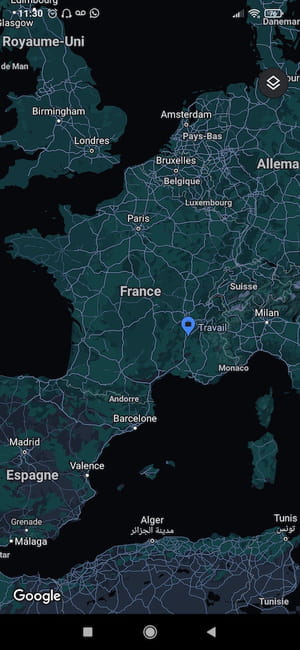
- En el campo de búsqueda en la parte superior de la pantalla, escriba o pegue las coordenadas GPS (latitud y longitud) en notación decimal, por ejemplo, 44.8698 5.0778, separadas por un espacio. Lo ideal obviamente es recuperarlos de un mensaje que te hayan enviado. Precaución, utilice Un punto et no una coma para separar la parte decimal! Curiosamente, Google Maps no corrige este error y pierde el control si hay comas en las coordenadas...
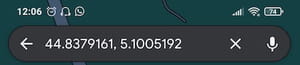
- Prensa icono de lupa el teclado para iniciar la búsqueda.
- Inmediatamente, Google Maps reenfoca el mapa en el área en cuestión colocando un marcador rojo para indicar la posición precisa del lugar correspondiente a las coordenadas ingresadas. Todo lo que tienes que hacer es utilizar las funciones clásicas de Google Maps para descubrir los alrededores en vista de satélite o en modo mapa o para empezar a calcular una ruta.
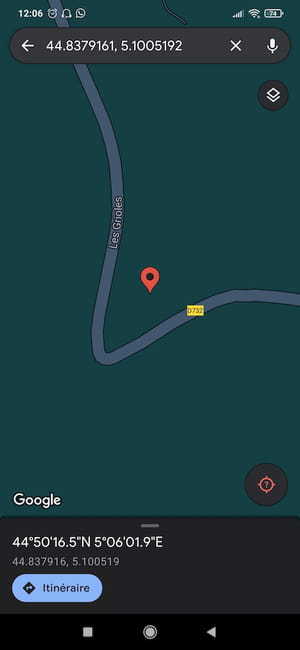
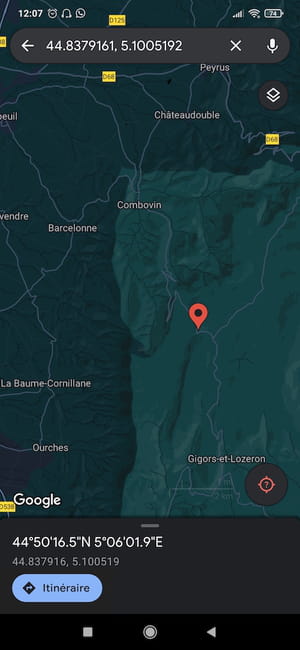
- Si lo desea, toque el pin rojo para obtener más información, e incluso fotos, sobre la ubicación designada.
Resumen Obtener latitud y longitud con la versión web Obtener latitud y longitud con la aplicación móvil Localizar un lugar según sus coordenadas GPS con la versión web Localizar un lugar según sus...


























